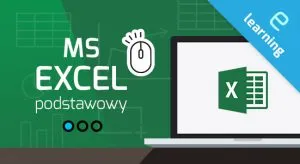Budżet domowy za pomocą Excela
Dzisiaj poznamy prosty sposób na poprowadzenie domowego budżetu przy pomocy Excela. Dzięki niemu utrzymasz kontrolę nad swoimi wydatkami z dokładnym wyszczególnieniem na to ile wydajesz – i na co wydajesz.
Najlepszym rozwiązaniem jest posiadanie w Excelu trzynastu arkuszy: odpowiadających każdemu miesiącowi i jeden zbiorczy.
Przygotujemy sobie jednak formatkę w jednym arkuszu, który później w całości będziemy kopiować.

W prawej część arkusza mamy zestawienie przychodów i wydatków w podziale na konkretne kategorie, z wyszczególnieniem dnia, w którym miał on miejsce. Natomiast lewa część arkusza to miejsce, w którym podsumowujemy wydatki oraz przychody (za pomocą sumy danych z tabeli).

Natomiast wydatki sumujemy przez zsumowanie danych z poszczególnych kategorii.

Możemy teraz jeszcze skorzystać z narzędzia blokowania okienek i zablokować sobie przed przewijaniem kolumny z podsumowaniami. Aby to zrobić należy ustawić się w pierwszej niezablokowanej komórce (w tym przypadku będzie to komórka F1 i z zakładki „Widok” na wstążce wybrać opcję „Zablokuj okienka”, a następnie ponownie „Zablokuj okienka”).

Tak przygotowany arkusz wystarczy wypełniać danymi.
Możemy teraz zrobić kopię tego arkusza, aby mieć już gotową formatkę na kolejne miesiące. Nie będziemy jednak kopiować tego za pomocą opcji Kopiuj-Wklej, gdyż takie kopiowanie nie skopiuje nam choćby blokowania okienek, które możemy mieć ustawione. Dlatego utworzymy kopię całego arkusza klikając prawym przyciskiem myszy na karcie arkusza i wybierając opcję „Przenieś lub kopiuj”.

W okienku, które się pojawi zaznaczamy „Przenieś na koniec” oraz „Utwórz kopię” i zatwierdzamy.
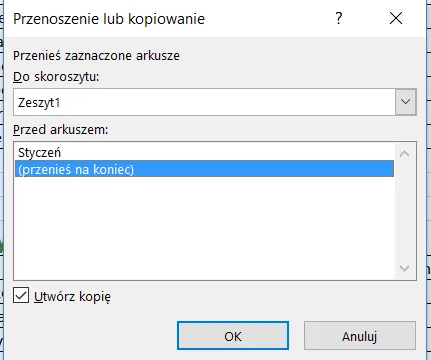
Wystarczy jeszcze zmienić nazwę arkusza na „Luty” i mamy identyczną kopię arkusza „Styczeń”.
Chcąc mieć arkusz, w którym będziemy mieli roczne podsumowanie wydatków musimy stworzyć podsumowania danych z różnych arkuszy.

Dzięki tak przygotowanemu skoroszytowi możemy na bieżąco śledzić swoje wydatki i planować na kolejne miesiące. Chcesz nauczyć się więcej o tym, jak wykorzystywać Excel do pracy i dla własnych potrzeb? Polecamy zapisanie się na stacjonarne szkolenie Excel bądź też e-learningowy kurs Excel odpowiadający Twojemu poziomowy zaawansowania! Nasze kursy obejmują zarówno Excel dla początkujących, którzy chcą dopiero poznać program, jak i Excel zaawansowany, dla tych, którzy pragną udoskonalić swoje umiejętności!